1. GitHub 가입, Git 다운로드 & 설치
- Git, GitHub이 뭔가요?
프로그래밍을 하면 많은 소스파일들이 생긴다.
java의 경우 여러 패키지에 여러 클래스를 작성한. java파일이 있을 것이고 프런트엔드의 html, css, JavaScript 파일들 또한 많은 파일이 만들어진다.
혼자서 작업을 한다면 USB 또는 외장하드 등을 이용해 백업과 폴더를 나눠서 버전 관리 등을 해줄 수도 있겠지만
팀 단위로 작업을 하게 되거나 버전이 많이 변경될 가능성이 있으며, 그 버전을 통합하는데 어려움이 있다면 Git과 Github를 이용해 소스코드를 관리해주는 것이 좋다.
-Git
Git이란 내 컴퓨터에서 GitHub이라는 저장소에 자료를 올릴 수 있도록 해주는 프로그램을 말한다.
CLI (Command Line Interface; 검은색 배경에 흰색 글씨가 써진, 프로그래머만 사용할 것 같은 화면을 말한다.) 혹은
GUI (Graphical User Iterface; 아이콘 등을 눈으로 확인해가면서 CLI에 비해 직관적으로 사용이 가능하다.)
이렇게 두 가지로 사용을 할 수 있지만 이 글에서는 CLI를 사용하겠다.
-GitHub
쉽게 말해서 네이버 클라우드, 아이클라우드 등을 생각하면 될 것 같다. Git을 통해서 설정한 Repository에 저장을 할 수 있으며 소스코드를 웹에서 바로 확인하고 Commit 내용 등을 확인할 수 있다.
-GitHub 가입
*이 글을 읽는 시점에 따라 GitHub 홈페이지의 UI는 변경이 될 수도 있다.

Google에서 GitHub을 검색하면 첨부 1과 같은 페이지에 접속이 가능하다
그 뒤 빨간색 사각형으로 표시돼있는 Sign up버튼을 눌러 회원가입을 진행하자.

지금 UI는 우주 콘셉트인 듯하다 e-mail을 입력해주자
*Email is invalid or already taken : 이미 사용 중인 이메일입니다.
모두 작성을 해주고 Create account를 누르면
첨부 3과 같이 이메일에서 인증코드를 받아오라고 한다.
코드를 입력하면 가입이 완료된다.
-Git 다운로드 및 설치
구글에 Git이라고 검색을 하면 공식 홈페이지가 나오지만 귀찮은 여러분을 위해 링크를 하단에 첨부한다.
Git
git-scm.com
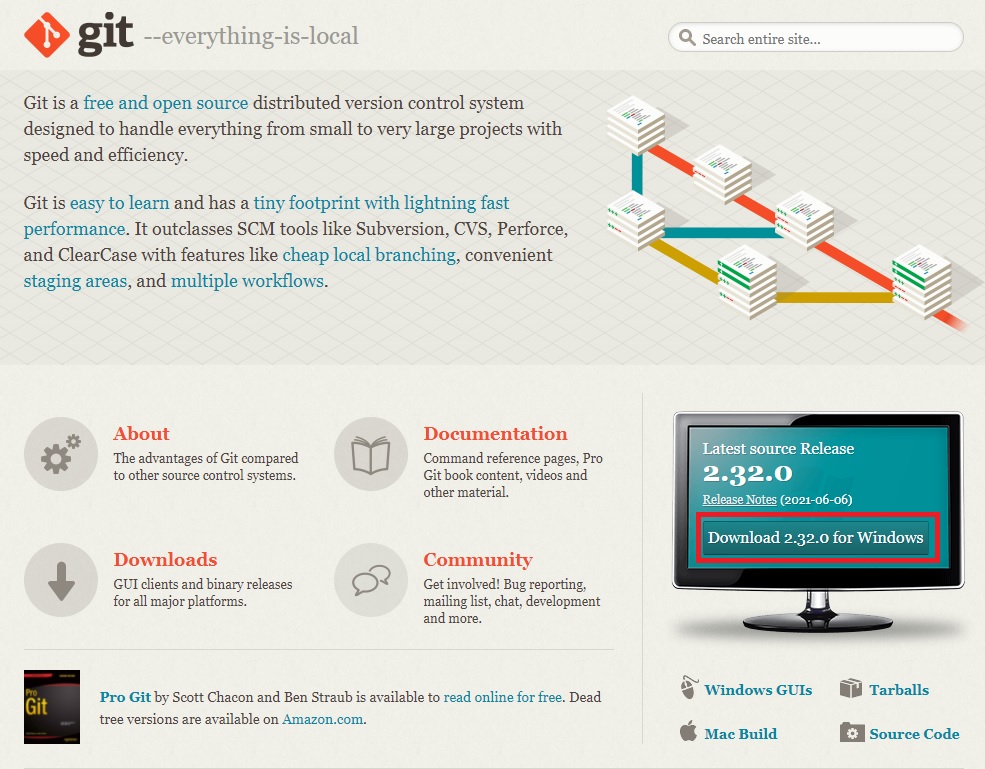
빨간색으로 표시된 다운로드 버튼을 눌러주자
다운로드가 완료되면 exe파일을 열어서 설치를 실행해주면 된다.
*설치는 모두 디폴트로 진행을 하면 된다.


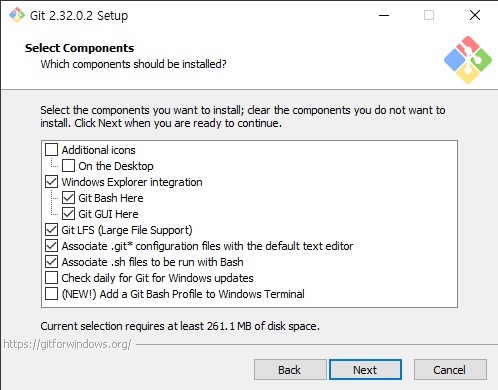


이 파트에서 사용하는 IDE(통합 개발 환경)에 연결을 해서 사용을 해줄 수 있다.
사용하는 IDE가 있다면 이곳에서 선택을 해주면 된다.











모두 디폴트 값으로 Next를 계속 누르고 Install이 끝난 후에 View Release Notes선택을 해제하고 Finish를 누른다.
이것으로 회원가입과 설치를 끝냈다.